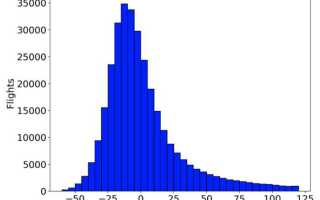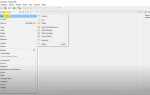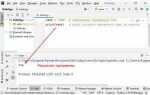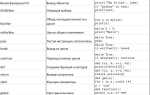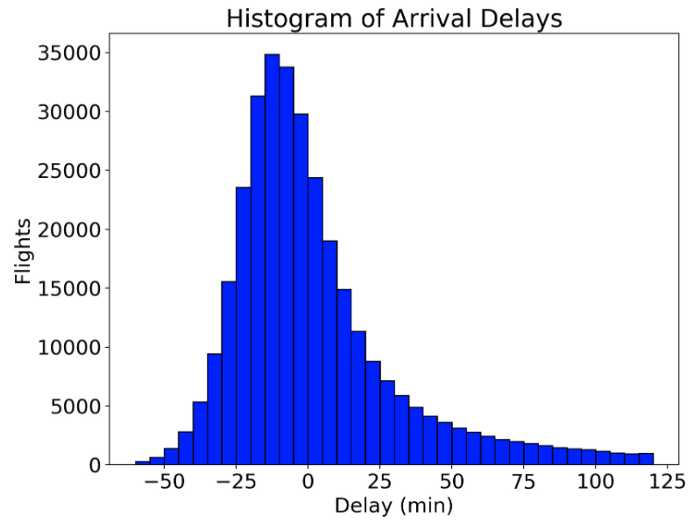
Гистограмма – это один из самых распространённых инструментов для визуализации распределений данных. В Python для создания гистограмм чаще всего используется библиотека Matplotlib, которая позволяет быстро и эффективно строить графики различной сложности. В этой статье мы рассмотрим процесс создания гистограммы, от подготовки данных до настройки внешнего вида графика.
Для построения гистограммы в Python достаточно выполнить несколько шагов. Сначала нужно подготовить данные, которые будут отображаться на графике. Например, можно взять набор случайных чисел, используя функцию numpy.random, или использовать данные из внешнего источника, например, CSV-файла. После этого, с помощью функции plt.hist() из Matplotlib, можно легко построить базовую гистограмму.
Важным шагом является настройка параметров гистограммы. В Python можно задать количество «корзин» (интервалов), в которых будут распределены данные, а также настроить цвета, подписи осей и заголовок. Это позволяет сделать гистограмму более читаемой и информативной, что особенно важно при анализе больших объёмов данных. Также можно использовать дополнительные настройки, такие как масштаб оси или добавление сетки, для улучшения восприятия графика.
В следующей части статьи мы покажем на примере, как можно построить гистограмму, настроить её внешний вид и проанализировать результат.
Подготовка данных для построения гистограммы
- Выбор данных: Для построения гистограммы требуется числовой набор данных. Убедитесь, что данные имеют количественный характер. Например, это могут быть значения температуры, рост населения, объем продаж и т.д.
- Очистка данных: Важно удалить или скорректировать выбросы, пропущенные значения и ошибки в данных. Используйте методы, такие как удаление строк с пропусками или замену их на средние/медианные значения.
- Агрегация данных: Иногда данные нужно агрегировать, особенно если они разбиты на категории или интервалы. Пример – если данные собраны по дням, а гистограмма нужна по месяцам, произведите соответствующую агрегацию.
- Нормализация данных: Если данные находятся в разных диапазонах, полезно привести их к одному масштабу. Например, можно использовать стандартизацию или нормализацию данных перед построением гистограммы.
Не забывайте, что для корректной визуализации важно выбрать правильный диапазон для оси X. Часто полезно использовать равные интервалы для группировки значений, чтобы гистограмма наглядно отражала распределение данных.
Пример обработки данных для гистограммы:
- Загрузите данные в DataFrame с использованием библиотеки pandas.
- Очистите данные, удалив или заполнив пропуски.
- Разделите данные на интервалы (биннинг), если это необходимо.
- Проверьте наличие выбросов и примите решение о их обработке.
- Примените нормализацию или стандартизацию при необходимости.
Тщательная подготовка данных обеспечит точность визуализации и поможет избежать искажения информации на гистограмме.
Выбор библиотеки для построения гистограммы
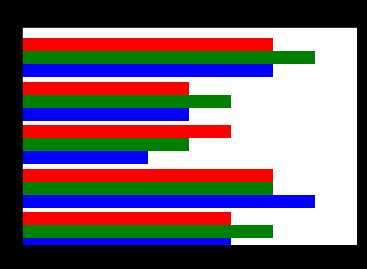
Еще одна важная библиотека – Seaborn, которая строится на основе Matplotlib, но предоставляет более высокоуровневые функции для визуализации. Seaborn идеально подходит для создания красивых и информативных гистограмм с минимальными усилиями. Она имеет улучшенную работу с категориальными данными и позволяет добавлять дополнительные элементы на графики, такие как плотности распределения, что полезно при анализе данных.
Если цель заключается в быстром создании простых и понятных визуализаций, стоит обратить внимание на Pandas. Хотя эта библиотека в первую очередь предназначена для работы с данными, она также предоставляет встроенные функции для построения гистограмм. Главное преимущество – простота использования, особенно когда данные уже находятся в формате DataFrame.
Для более интерактивных графиков можно использовать Plotly. Эта библиотека позволяет создавать интерактивные и динамичные гистограммы, которые можно интегрировать в веб-приложения или дашборды. Plotly поддерживает богатые возможности для масштабирования и взаимодействия с графиками, что делает её отличным выбором для более сложных и интерактивных визуализаций.
Если задача стоит в анализе статистических данных с применением гистограмм, хорошим выбором будет Altair. Она предоставляет простые и понятные интерфейсы для построения визуализаций, поддерживая декларативный подход. Это позволяет быстро и точно строить гистограммы, где каждое изменение отображается без значительных усилий с настройкой.
Выбор библиотеки зависит от конкретных целей. Для простых задач подойдет Pandas или Matplotlib, для более сложных и красивых визуализаций лучше выбрать Seaborn. В случае необходимости в интерактивности и динамичных графиках стоит обратить внимание на Plotly или Altair.
Как использовать Matplotlib для создания гистограммы
Прежде всего, для создания гистограммы необходимо подготовить данные. Это могут быть числовые значения, например, результаты экспериментов или распределение числовых характеристик в наборе данных. После этого используется функция hist() для построения гистограммы.
Пример кода для построения базовой гистограммы:
import matplotlib.pyplot as plt
import numpy as np
# Создание случайных данных
data = np.random.randn(1000)
# Построение гистограммы
plt.hist(data, bins=30, edgecolor='black')
# Добавление заголовков
plt.title('Гистограмма случайных данных')
plt.xlabel('Значение')
plt.ylabel('Частота')
# Отображение графика
plt.show()
В данном примере используются случайные данные, сгенерированные с помощью функции np.random.randn(), и создается гистограмма с 30 корзинами (bins=30). Параметр edgecolor='black' добавляет черный контур вокруг столбцов гистограммы.
Кроме того, Matplotlib позволяет настраивать параметры отображения гистограммы:
bins– количество интервалов (корзин) для распределения данных.range– диапазон значений для гистограммы.density– если установлено вTrue, гистограмма нормализуется так, чтобы общая площадь была равна 1.histtype– тип гистограммы (например, ‘bar’, ‘step’, ‘stepfilled’).
Пример с настройкой density=True:
plt.hist(data, bins=30, density=True, alpha=0.6, color='g')
Параметр alpha управляет прозрачностью столбцов, а color позволяет задать цвет. Использование density=True полезно, если необходимо сравнить несколько гистограмм на одном графике, так как это нормализует их, чтобы сумма всех вероятностей была равна 1.
Для дополнительной настройки визуализации гистограммы можно использовать plt.subplots(), если требуется несколько графиков на одном экране. Этот метод позволяет более гибко управлять размером и расположением подграфиков.
Пример с несколькими гистограммами:
fig, ax = plt.subplots(1, 2, figsize=(10, 5))
# Первая гистограмма
ax[0].hist(data, bins=30, edgecolor='black')
ax[0].set_title('Гистограмма 1')
# Вторая гистограмма
ax[1].hist(data, bins=50, edgecolor='black', color='orange')
ax[1].set_title('Гистограмма 2')
plt.tight_layout()
plt.show()
Использование Matplotlib для построения гистограммы предлагает множество возможностей для настройки визуализации данных. Выбор параметров зависит от задач анализа и предпочтений в отображении информации.
Настройка параметров гистограммы: количество бинов и диапазон
Количество бинов определяет, на сколько частей делится диапазон значений данных. Если выбрать слишком много бинов, гистограмма будет слишком фрагментированной, что усложнит восприятие трендов. С другой стороны, слишком малое количество бинов может привести к потере информации, скрывая детали распределения. Рекомендуемая практика – использовать правило Стерджесса или квадратный корень из количества наблюдений, чтобы выбрать оптимальное количество бинов:
bins = int(np.sqrt(len(data)))
Диапазон данных – это интервал между минимальным и максимальным значениями, которые будут отображаться на гистограмме. Важно, чтобы диапазон охватывал все данные, но не выходил за их пределы. В случае выбросов можно настроить диапазон так, чтобы они не искажали восприятие основной массы данных.
Для точной настройки диапазона и количества бинов можно использовать параметр range в функции plt.hist(). Например, если нужно ограничить отображение данных только интервалом от 0 до 100, можно задать следующий диапазон:
plt.hist(data, bins=20, range=(0, 100))
Оптимизация этих параметров зависит от специфики данных. Для нормального распределения количество бинов обычно выбирается по правилу Стерджесса или Скотта, в то время как для сильно асимметричных или несимметричных распределений стоит экспериментировать с разным числом бинов, чтобы избежать скрытия важной информации.
Использование Seaborn для улучшенного визуального оформления
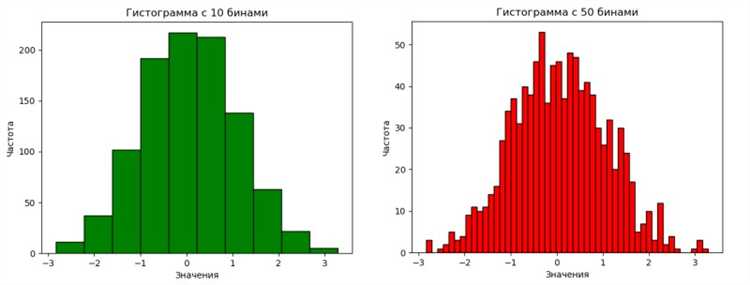
Для начала, можно использовать функцию seaborn.histplot(), которая автоматически адаптирует гистограмму к данным, улучшая визуальную составляющую за счет цветовых схем и дополнительных опций, таких как плотность распределения или разграничение по категориям.
Пример базового использования:
import seaborn as sns
import matplotlib.pyplot as plt
Генерация случайных данных
data = sns.load_dataset('penguins')['bill_depth_mm']
Построение гистограммы
sns.histplot(data, kde=True)
plt.show()В этом примере добавлен график плотности распределения, который помогает лучше понять форму данных. Seaborn автоматически настроит внешний вид, включая плавность кривой и согласованную цветовую гамму.
Чтобы еще больше улучшить визуализацию, можно настроить стиль и цветовую палитру. Например, с помощью sns.set_style() можно изменить фон на темный или светлый, а palette позволяет подобрать интересную цветовую палитру.
Пример с настройкой стиля и палитры:
sns.set_style("whitegrid")
sns.histplot(data, kde=True, color="blue", palette="coolwarm")
plt.show()Seaborn позволяет гибко работать с параметрами визуализации, такими как количество бинов, стиль отображения и оттенки цветов. Использование функций, таких как bins и hue, позволяет более точно настраивать визуальное представление данных. Например, можно использовать категориальные данные для разграничения по цветам:
sns.histplot(data, hue="species", kde=True, multiple="stack")
plt.show()В результате данные для каждой категории (например, разных видов) будут отображаться в различных цветах, что повышает информативность графика и помогает в анализе распределений между группами.
Для улучшенного восприятия гистограммы с многими категориями полезно использовать параметр multiple="dodge", который размещает столбцы рядом, а не накладывает их друг на друга. Это позволяет лучше сравнивать различные распределения.
Seaborn предоставляет множество других опций, таких как возможность добавления аннотаций, изменения масштаба осей и выделения аномальных точек. Эти функции делают Seaborn мощным инструментом для визуализации данных с улучшенной эстетикой и ясностью.
Добавление аннотаций и подписей к графику
Для улучшения восприятия данных на гистограмме полезно добавлять аннотации и подписи. В библиотеке Matplotlib для этого есть несколько инструментов. Аннотации позволяют выделить важные точки на графике, а подписи делают оси и легенды более информативными.
Для добавления аннотации к определённой точке графика используйте метод annotate(). Например, чтобы отметить максимальное значение на гистограмме, можно вычислить его и добавить текстовое пояснение. Вот пример кода:
import matplotlib.pyplot as plt
data = [1, 3, 7, 9, 4, 6]
plt.hist(data, bins=5)
max_value = max(data)
plt.annotate(f'Max: {max_value}', xy=(max_value, 1), xytext=(max_value+1, 2),
arrowprops=dict(facecolor='red', shrink=0.05))
plt.show()
В данном примере аннотация с текстом ‘Max: 9’ указывает на максимальное значение, и стрелка направляет внимание к нужному месту. Параметры xy и xytext задают координаты точки и расположение текста соответственно. Параметр arrowprops позволяет настроить внешний вид стрелки.
Кроме аннотаций, важно правильно подписывать оси и добавлять заголовки. Для этого используйте методы xlabel(), ylabel() и title(). Они задают названия для осей и заголовок графика, что помогает сделать его более понятным:
plt.hist(data, bins=5)
plt.xlabel('Значения')
plt.ylabel('Частота')
plt.title('Гистограмма распределения')
plt.show()
plt.hist(data, bins=5)
for i in range(len(data)):
plt.text(data[i], i, str(data[i]), ha='center')
plt.show()
Такой подход улучшает восприятие данных, облегчая анализ. Важно следить за тем, чтобы аннотации и подписи не перекрывали важные элементы графика, и использовать различные стили текста для выделения ключевых значений.
Экспорт гистограммы в различные форматы изображений
Для экспорта гистограммы в Matplotlib используется функция savefig(). Она позволяет указать путь и формат файла. Формат изображения автоматически определяется по расширению, однако его можно указать явно через параметр format. Например, чтобы сохранить гистограмму в формате PNG, достаточно вызвать:
import matplotlib.pyplot as plt
# Построение гистограммы
plt.hist(data, bins=20)
# Экспорт в PNG
plt.savefig('histogram.png', format='png')При необходимости можно указать дополнительные параметры, такие как качество изображения (параметр dpi) или прозрачность фона (параметр transparent). Например, для сохранения с высоким качеством:
plt.savefig('histogram_high_quality.png', dpi=300, transparent=True)Кроме того, Matplotlib поддерживает сохранение графиков в формат PDF. В этом случае картинка сохраняется в векторном формате, что удобно для печати и масштабирования без потери качества. Для этого достаточно указать расширение .pdf:
plt.savefig('histogram.pdf')Если требуется сохранить график в векторном формате, подходящем для веб-разработки, можно использовать формат SVG. Этот формат широко используется для графики, которая должна быть легко масштабируемой и не терять качества при изменении размеров:
plt.savefig('histogram.svg')Для сохранения в JPEG, Matplotlib также поддерживает этот формат, но стоит помнить, что JPEG использует сжижение с потерями, что может повлиять на качество изображения, если используется низкое качество (например, quality=50):
plt.savefig('histogram.jpg', quality=50)Экспорт гистограмм в различные форматы изображений с помощью Matplotlib – это мощный инструмент для сохранения визуализированных данных, который можно настроить под любые нужды: от публикации в отчетах до использования в веб-дизайне.
Вопрос-ответ:
Что такое гистограмма и зачем она используется?
Гистограмма — это график, который отображает распределение данных по определенным интервалам или категориям. Она помогает понять, как часто встречаются те или иные значения в наборе данных. Например, гистограмма может показать распределение возрастных групп в популяции или распределение тестовых баллов у студентов. Этот инструмент полезен для анализа и визуализации числовых данных, так как позволяет легко увидеть, какие значения преобладают и как они сгруппированы.
Какие библиотеки Python нужны для построения гистограммы?
Для создания гистограммы в Python чаще всего используют библиотеки `matplotlib` и `seaborn`. `matplotlib` — это основная библиотека для создания различных типов графиков, включая гистограммы. С помощью неё можно настроить внешний вид графиков, а также добавить различные элементы, такие как легенды и подписи осей. `seaborn` строит гистограммы на основе `matplotlib`, но предлагает более удобный синтаксис и готовые стили оформления. Также можно использовать `pandas` для работы с данными, если они находятся в формате DataFrame.